
发布时间:2022-09-26 来源:win7旗舰版 浏览量:
不少的用户反映,装好win10系统后,尝试在重启电脑后进入bios的操作,却意外的发现无法进入BIOS,这难倒是BIOS罢工了?不干了?回家了?这可能是操作方法不正确导致的,为此,小编就给大家整理了win10进入bios的操作方法。
近来,一些win10的用户反映,自从用了Win10系统后,BIOS就像是罢工的样子,无论怎么操作总是无法进入BIOS里面去进行设置。那么该怎么办呢?,win10系统该怎么进入bios呢?为此,小编就给大家整理了win10进入bios的教程。
win10怎么进入bios
点击“开始菜单”,选择“设置”
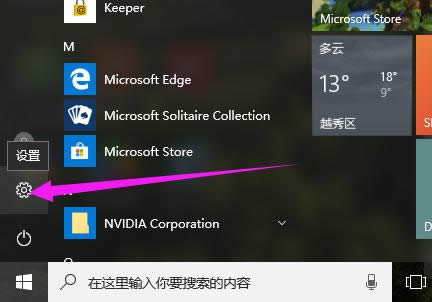
bios图解详情-1
点击“更新和安全”。
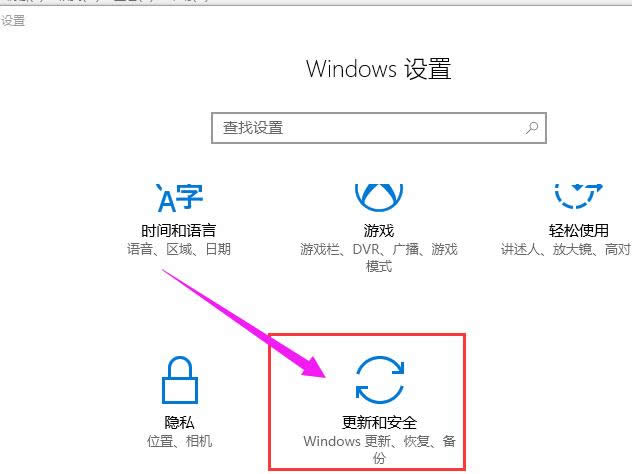
bios图解详情-2
点击右边列表项中的“恢复”。
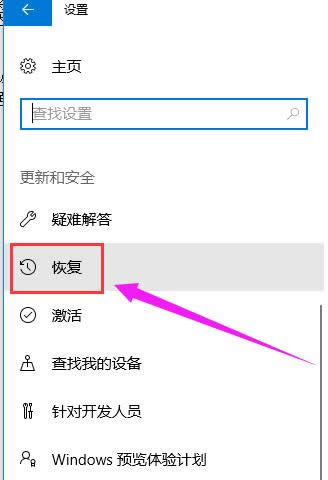
win10图解详情-3
点击左侧的“立即重启”,这时电脑就会立即重启,所以单击前请保存好未保存文件。
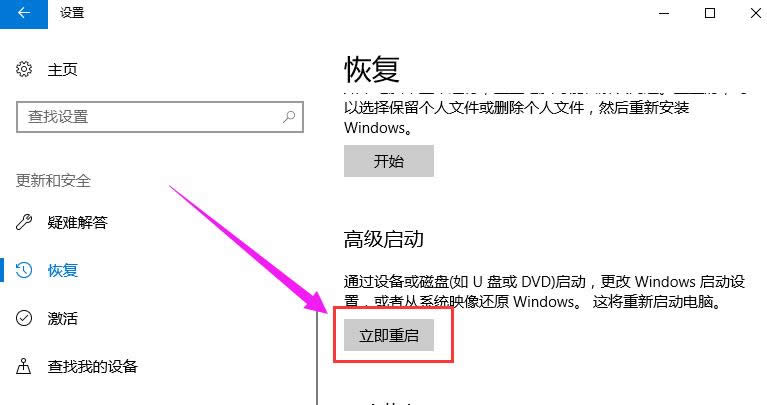
电脑设置图解详情-4
进入如下界面,点击“疑难解答”。
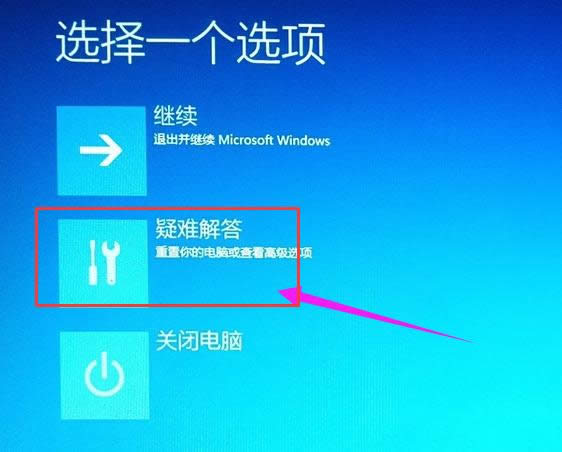
bios图解详情-5
点击“启动设置”。
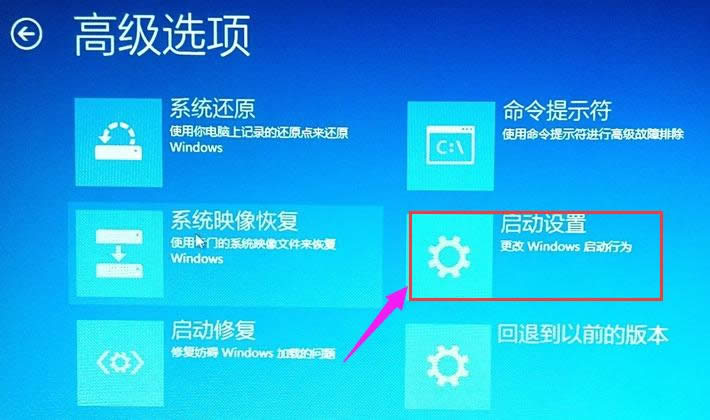
bios图解详情-6
点击“高级选项”
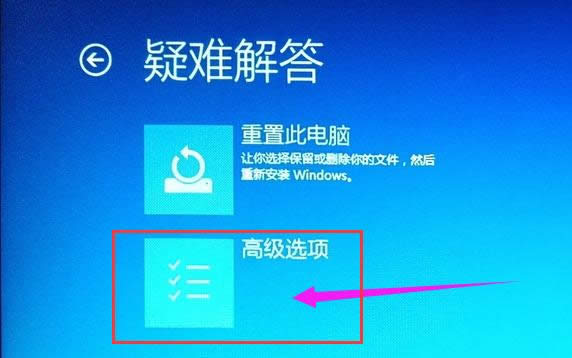
bios图解详情-7
点击“重启”
当电脑再次重启就能进入BIOS界面了。

电脑设置图解详情-8
以上就是win10进入bios的操作方法了。
新机装系统windows10,本文教您怎么给新机装windows10系统
很多小伙伴们都已经下载好到最新的ISO镜像包,也准备好了电脑,但是很多用户在选择安装方法上面就很头
TeamViewer是一款非常优秀的远程控制软件,TeamViewer的初级用户一般喜欢使用生成临
重装windows10,本文教您联想笔记本如何重装windows10系统
win10系统结合了win7和win8.1系统特性,通过更新推送的方式让符合条件的用户升级安装,但
windows10论坛,本文教您佛系用户如何windows10镜像
win10的桌面呈现比之前的系统更加美观,体现了高大上的视觉效果,win10的暴风影音支持3D影片
本站发布的ghost系统仅为个人学习测试使用,请在下载后24小时内删除,不得用于任何商业用途,否则后果自负,请支持购买微软正版软件!
如侵犯到您的权益,请及时通知我们,我们会及时处理。Copyright @ 2018 斗俩下载站(http://www.doulia.cn) 版权所有 xml地图 邮箱: